Smazat fotky na VKontakte
Odstranění fotografií v sociální síti VKontakte - běžná záležitost, která se jistě setkala s každým dostatečně aktivní uživatele. Nicméně, přesto mnoho vědí pouze základní metody vymazání stažených obrázků, zatímco existují i jiné způsoby.
Proces mazání obrázků přímo závisí na typu, kterým byla fotografie odeslána do sociálního zařízení. sítě. Ovšem s ohledem na tuto skutečnost správa VK.com vytvořila intuitivní nástroj pro odstranění obrázků z různých míst, bez ohledu na případ. Pokud z nějakého důvodu nemáte dostatek vestavěných nástrojů, existují také aplikace třetích stran, které doplňují standardizovanou sadu funkcí.
Obsah
Smazání fotografií na VKontakte
Při mazání vlastních fotek na VK.com je důležité pochopit, že proces odstraňování souvisí s touto metodou nahrát obrázek . Navíc, v některých případech, i když odstraníte obrazový soubor, bude stále k dispozici všem nebo některým uživatelům.
S pomocí standardní funkčnosti VKontakte můžete ve skutečnosti zcela odstranit libovolnou fotografii, kterou jste osobně nahráli bez problémů.
Abyste předešli problémům, při odstraňování obrázků z této sociální sítě je nesmírně důležité dodržovat všechny pokyny. Zejména se jedná o ne zcela standardní metody, které přímo souvisejí s používáním doplňků třetích stran.
Pokud máte z nějakého důvodu potíže, doporučujeme zkontrolovat všechny provedené akce bez ohledu na typ odstranění. Také byste měli vědět, že můžete proces zmačkování fotografií zjednodušit, pokud provádíte automatické třídění podle alba při zavádění. Z tohoto důvodu máte možnost hromadně odstraňovat fotografie na nějakém běžném základě.
Metoda 1: Jednoduché odstranění
Metodou odstraňování jednotlivých fotografií je použití standardní funkce VKontakte v případě každého jednotlivého snímku. To platí pouze pro obrázky, které jste nahrali do sekce Fotografie na osobní stránce.
Při vyčištění obrazových souborů buďte opatrní, protože jejich obnovení není možné.
- Přejděte na stránku VKontakte a přejděte do části Fotografie v hlavní nabídce na levé straně obrazovky.
- Bez ohledu na umístění stahování, ať už se jedná o sekci "Nahráno" nebo jiné album, vyberte a otevřete obrázek, který chcete odstranit.
- Po otevření obrázku najdeme v dolní části panel nástrojů.
- Ze všech odeslaných položek musíte kliknout na tlačítko "Odstranit" .
- Informace o úspěšném vymazání fotografie můžete zjistit pomocí příslušného nápisu v horní části obrazovky, a také prostřednictvím poněkud upraveného rozhraní, v němž nebude použití dolního panelu nástrojů k dispozici.
- Pokud jste náhodně odstranili nebo jen změnili názor, administrátor VKontakte dává svým uživatelům možnost obnovit právě vymazané snímky. Chcete-li to provést , klikněte na tlačítko "Obnovit" oproti štítku " Vymazání fotografie" .
- Stisknutím zadaného tlačítka se obraz zcela obnoví, včetně všech značek a rozvržení.
- Chcete-li potvrdit všechny předchozí akce a následně trvale smazat fotografii, obnovte stránku klávesou F5 nebo kontextovou nabídkou (PKM) prohlížeče.


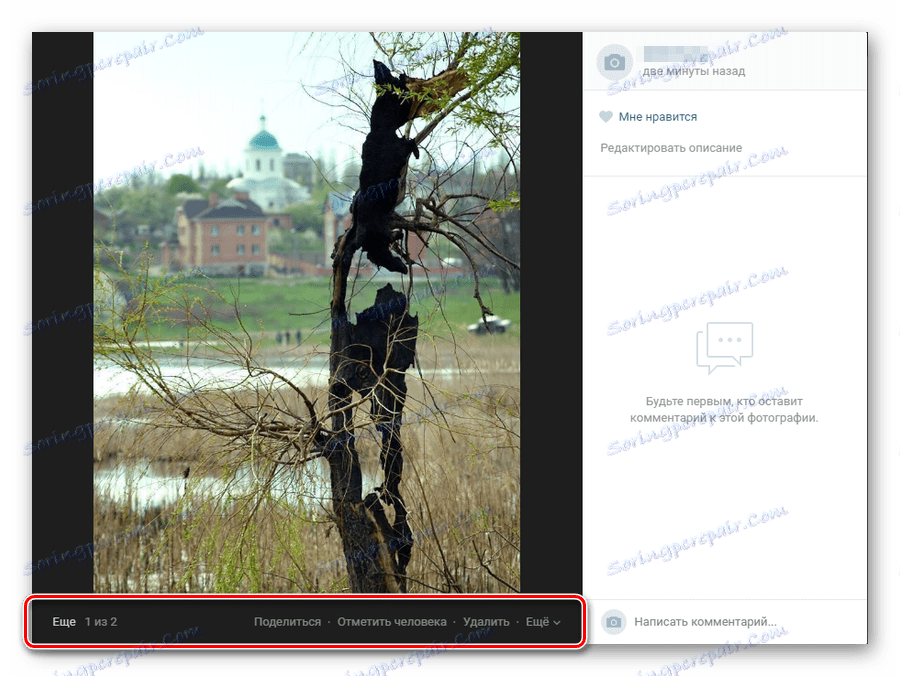

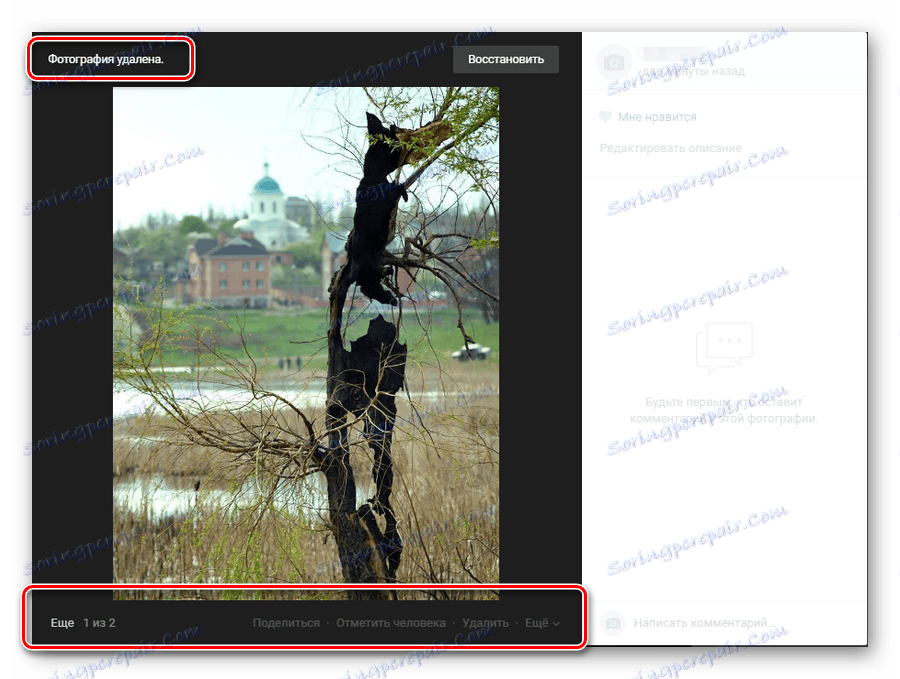
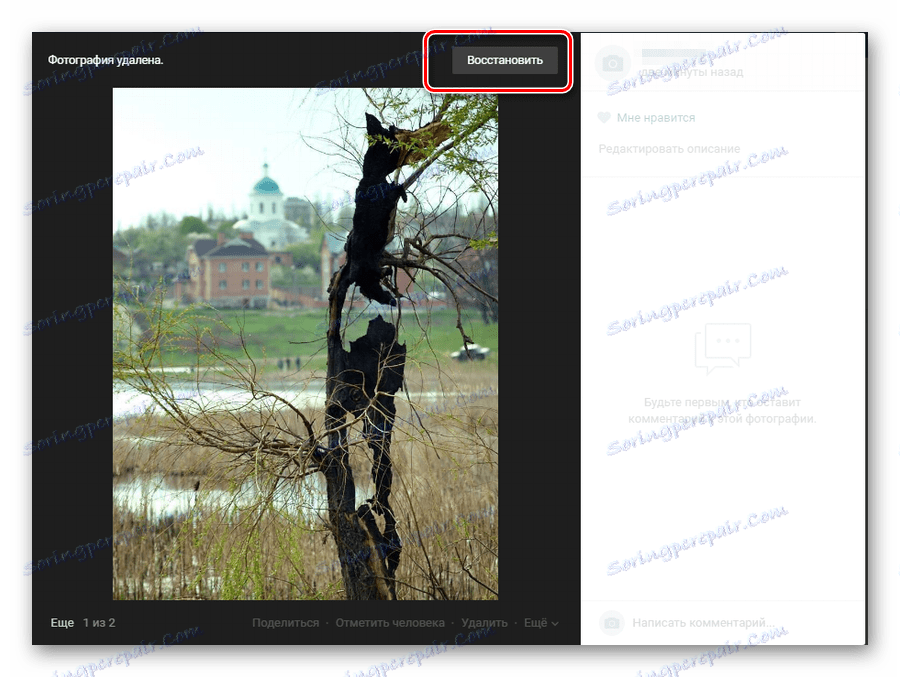
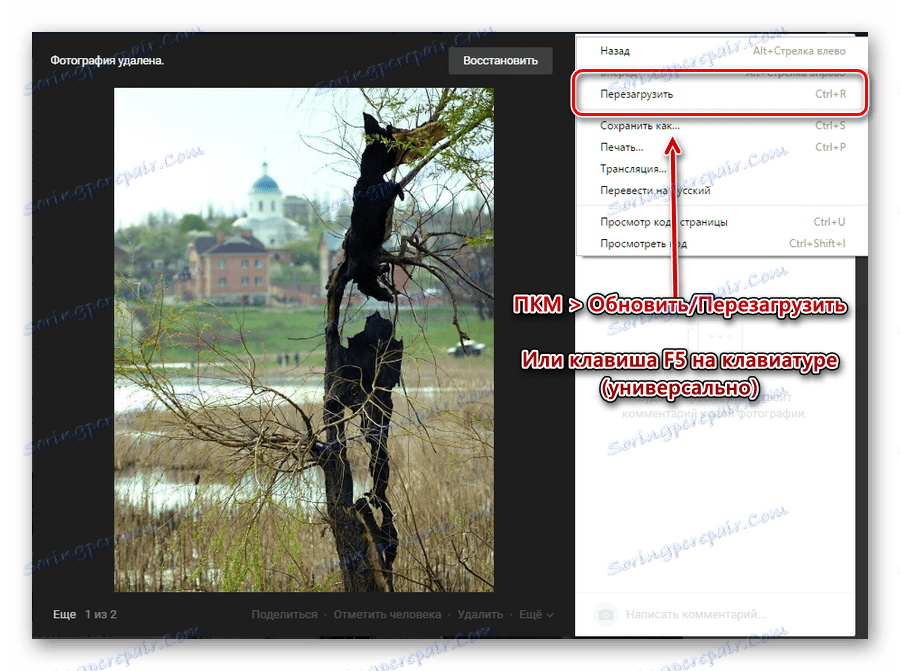
Vezměte prosím na vědomí, že při vymazání snímků, včetně uložených fotografií, máte možnost standardního přepínání mezi soubory. V tomto případě můžete soubory odstranit nebo obnovit bez ohledu na počet naskenovaných obrázků.
Často se celý problém, kvůli kterému je třeba smazat fotografii, může být vyřešen alternativním způsobem, spočívajícím v přesunu obrazu na album, které je uzavřeno od všech uživatelů.
Tento způsob, jak se zbavit nepotřebných fotografií, je nejoptimálnější a důležitější je snadné použití. Toto je metoda nejčastěji používaná průměrným vlastníkem osobního profilu VKontakte.
Metoda 2: Vícenásobné odstranění
Schopnost vymazat velké množství obrázků ze sociální sítě VKontakte nebyla poskytnuta správou nejznámější formou pro většinu lidí. Navzdory tomu stále existuje několik doporučení, díky nimž můžete bezpečně odstranit několik souborů se snímky najednou.
Tato technika obvykle zahrnuje vymazání fotografií na společném základě.
Proces vymazávání obrazů tímto způsobem je úzce souvislý s prací s albami VKontakte.
- Nejprve se podívejte do sekce "Fotografie" v hlavní nabídce.
- Nyní musíte vybrat libovolný dříve vytvořený album s fotkou, ukazovat na něj kurzor myši a kliknout na ikonu "Upravit" .
- V horní části stránky, která se otevře, najděte a klikněte na tlačítko "Odstranit album" .
- Potvrďte akci kliknutím na tlačítko "Odstranit" ve zprávě, která se otevře.

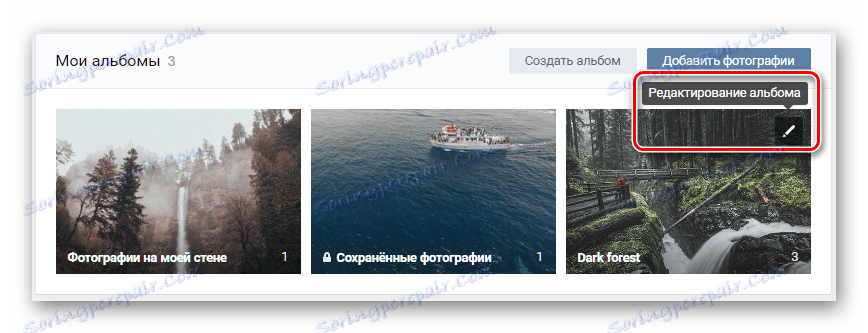
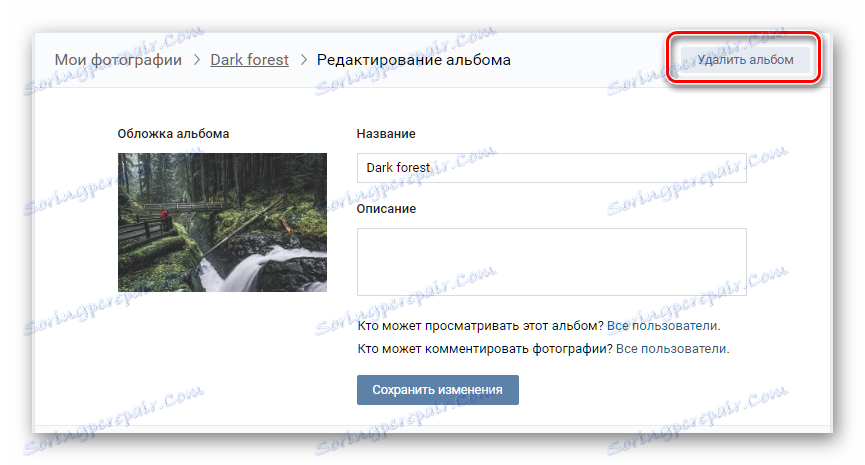
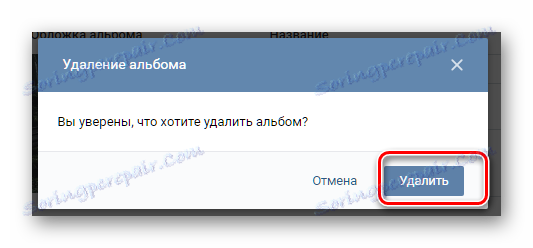
Pokud jste vše udělali správně, všechny soubory, jako je samotné fotoalbum, budou smazány. Upozorňujeme, že tento proces je nevratný!
Kromě výše uvedených je také možné provádět více vymazání obrazů výběrem. Současně se můžete zbavit souborů z libovolného alba kromě uložených fotografií.
- Otevřete úplně jakékoli fotoalbum, který obsahuje nežádoucí soubory, pomocí ikony "Upravit" .
- Okamžitě věnujte pozornost ikoně zaškrtnutí na palec jednotlivých odeslaných snímků.
- Díky této ikoně můžete vybrat několik souborů najednou. Klikněte na tuto ikonu na všech fotografiích, které chcete smazat.
- Po dokončení výběrového procesu najděte jej a klikněte na odkaz "Smazat" v horní části stránky s fotoalbumy.
- V okně, které se otevře, potvrďte akce klepnutím na tlačítko "Ano, smazat" .
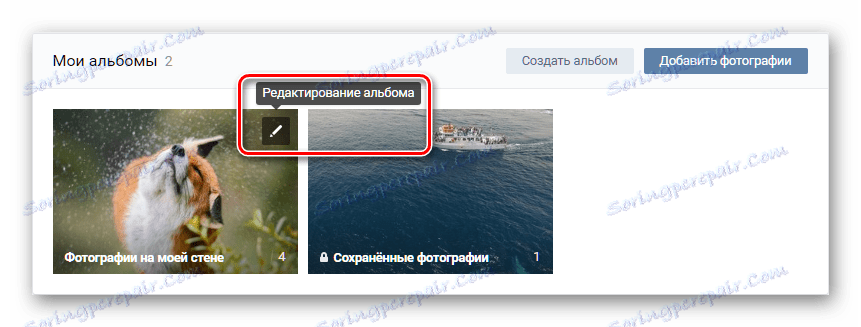
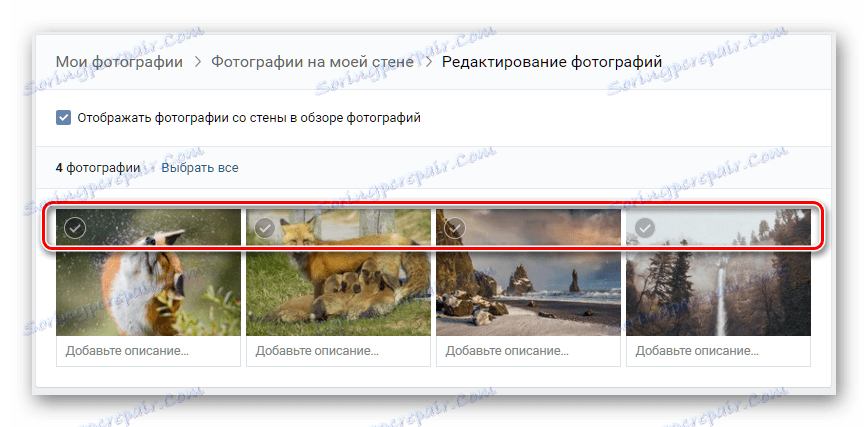
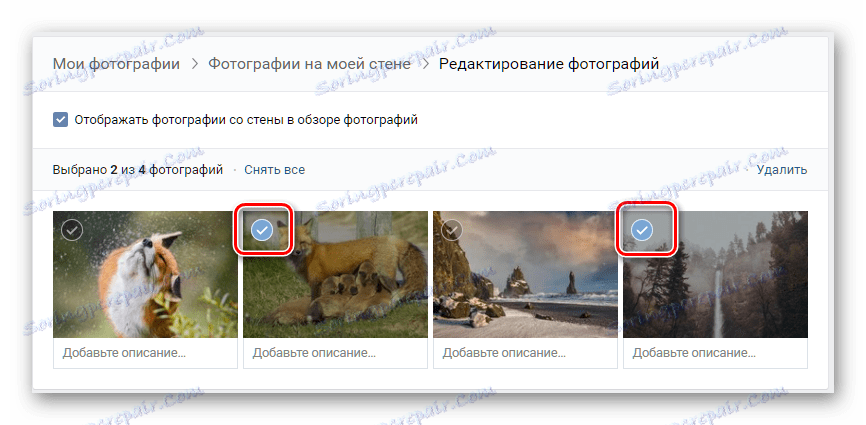
Pokud potřebujete úplně vyčistit fotoalbum, místo ručního výběru použijte tlačítko "Vybrat vše" .
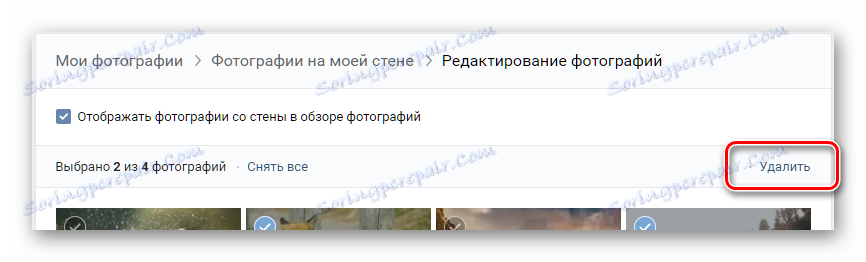
Pokud máte ručně vytvořené alba, kromě funkce "Smazat" můžete také přesunout všechny označené soubory.

Nyní stačí počkat na konec procesu vymazání, po kterém se automaticky otevře otevřená stránka v automatickém režimu. Na tomto doporučení pro vícenásobné mazání snímků prostřednictvím standardní funkce končí.
Tato metoda se používá častěji jako první. Nicméně, mnoho uživatelů neví, jak ji používat, proč ve skutečnosti je třeba dodržovat výše uvedené pokyny.
Smazání uložených fotografií
Proces vymazávání uložených obrazů, zejména pokud jde o masové vymazání, způsobuje mnoho problémů. Důvodem je skutečnost, že album "Uložené fotografie" se výrazně liší od ostatních alba fotografií vytvořených uživatelem ručně, protože nemůže být smazáno.
V tomto případě budete muset použít specializovaný doplněk, který vám umožní přesunout všechny uložené soubory do alba, které lze bez problémů odstranit několika kliknutími. V tomto případě se nemusíte starat o zabezpečení této aplikace - používá ji mnoho uživatelů sociální sítě VKontakte.
- Po autorizaci na webu přejděte na část "Fotky" .
- V horní části stránky klikněte na tlačítko "Vytvořit album" .
- Zadejte libovolné jméno úplně. Zbývající nastavení lze ponechat nedotčené.
- Klikněte na "Vytvořit album" .

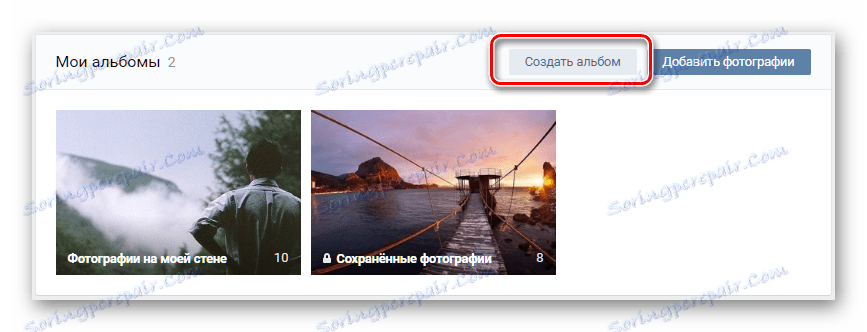
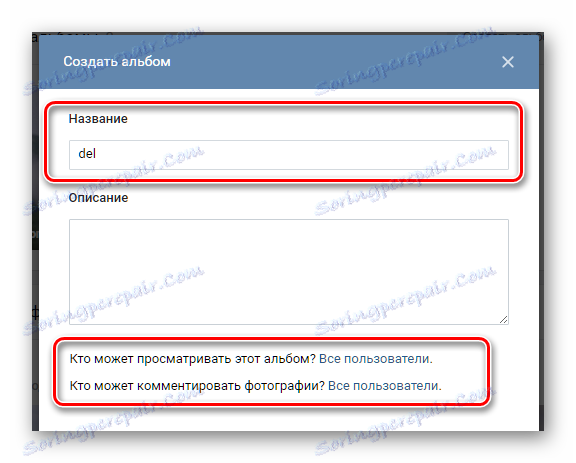
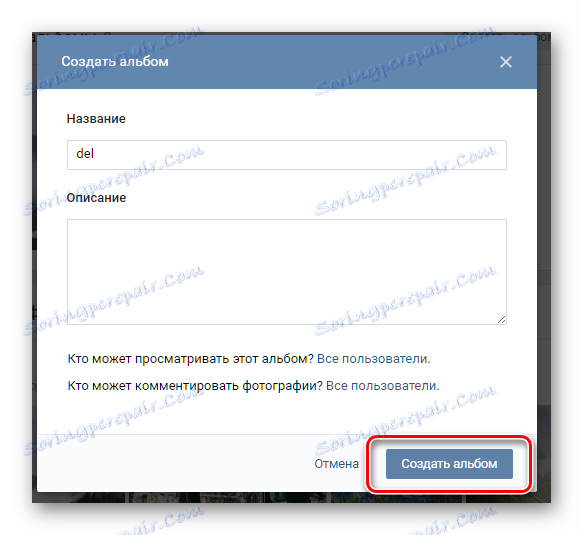
Všechna další opatření vyžadují použití speciální aplikace samotné.
- V hlavním menu přejděte do sekce "Hry" .
- Do vyhledávacího pole zadejte název "Přenos fotografií" .
- Otevřete nalezený doplněk kliknutím na něj.
- Jak můžete vidět, aplikace má velmi příjemné rozhraní a ve většině případů nevyvolává žádné komplikace při používání.
- V levém sloupci "Odkud" klikněte na rozevírací seznam "Nebyl vybrán žádný album" a vyberte možnost "Uložené fotografie" .
- V pravém sloupci "Kde" pomocí rozevíracího seznamu, podobně jako předchozí položka, vyberte dříve vytvořený fotoalbum.
- Poté musíte vybrat fotografie, které chcete přesunout do alba, a pak je odstranit levým tlačítkem myši.
- Lze použít také panel nástrojů a zejména tlačítko "Vše" .
- Nyní najděte a klikněte na tlačítko "Přesunout" .
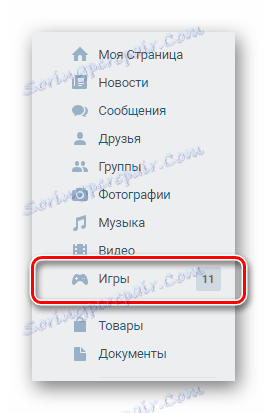
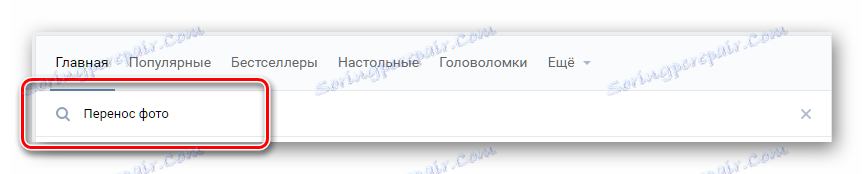
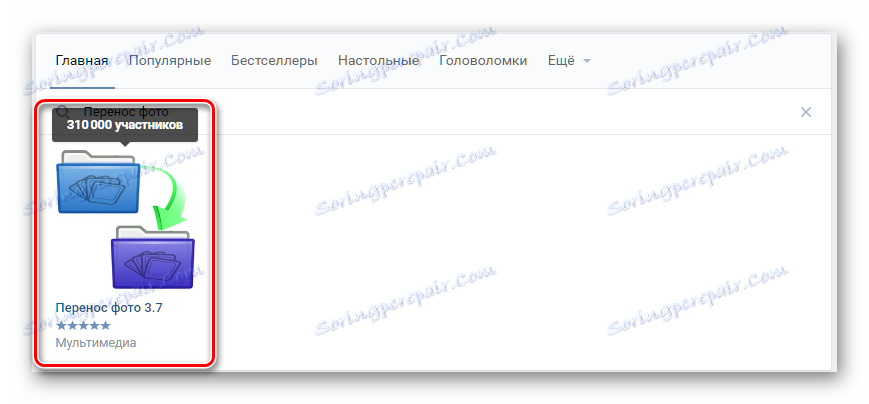
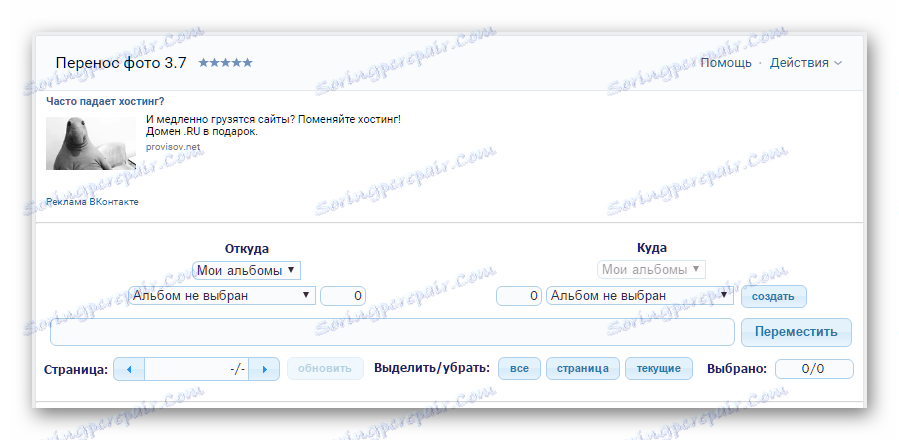
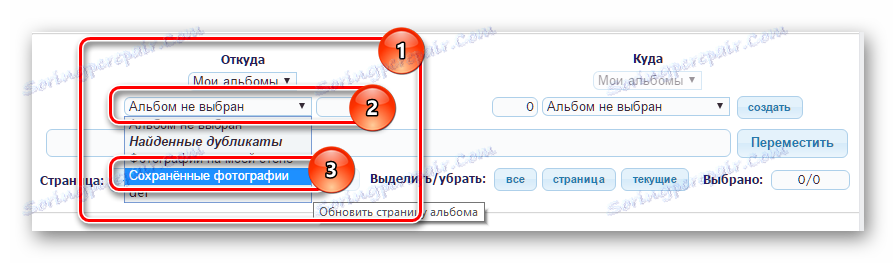
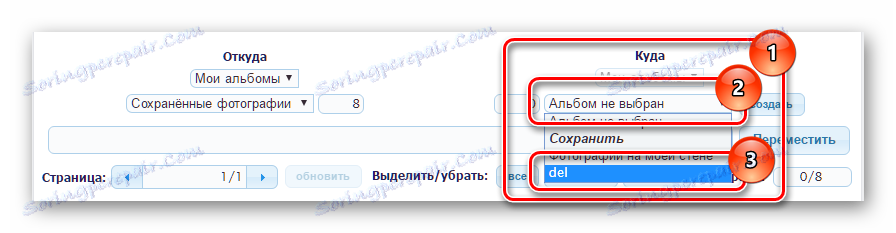
Poté můžete klepnutím na tlačítko "Nový" přidat nové album.



Po ukončení procesu přenosu, jehož doba závisí přímo na počtu snímků v albu uložených fotografií , můžete začít album smazat. Musíte to provést podle pokynů pro odstranění více fotografií popsaných ve druhé metodě.
Obecně díky této aplikaci můžete kombinovat několik obrázků z různých alb najednou a odstranit je. Přídavný modul funguje bez chyb v novém rozhraní VKontakte a postupně se zlepšuje.
Smazání fotografií z dialogů
Pokud jste odeslali fotografie do procesu korespondence s někým prostřednictvím vestavěné služby rychlého zasílání zpráv, můžete je také smazat. To platí stejně pro všechny typy korespondence, jak osobní, tak obecné.
Je důležité vědět, že po vymazání souboru zmizí pouze od vás. To znamená, že osoba nebo skupina lidí bude mít stále přístup k odeslanému obrazu bez možnosti jeho odstranění. Jediný způsob, jak se zbavit celé fotografie, je odstranit dialog nebo altán.
- Otevřete konverzaci nebo dialog, kde se nachází snímek.
- Na samém vrcholu umístěte kurzor myši nad ikonu "..." a vyberte možnost "Zobrazit přílohy" .
- Vyhledejte a otevřete snímek, který chcete smazat.
- Na dolním panelu nástrojů klikněte na "Smazat" .
- Chcete-li obrázek obnovit, použijte tlačítko "Obnovit" v horní části obrazovky.
- Chcete-li proces odinstalace dokončit, obnovte stránku prohlížeče.
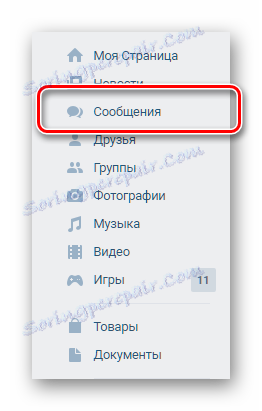

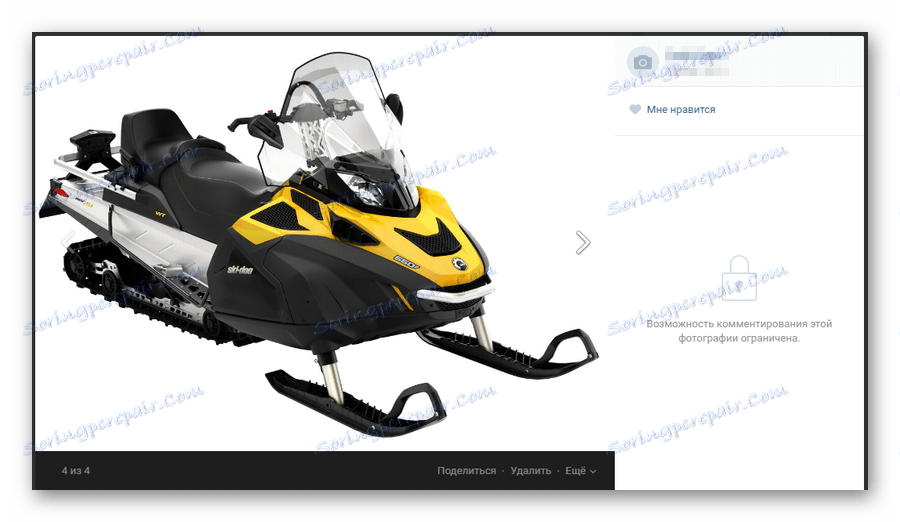
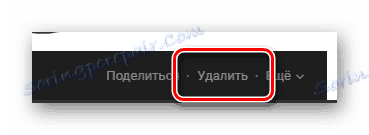

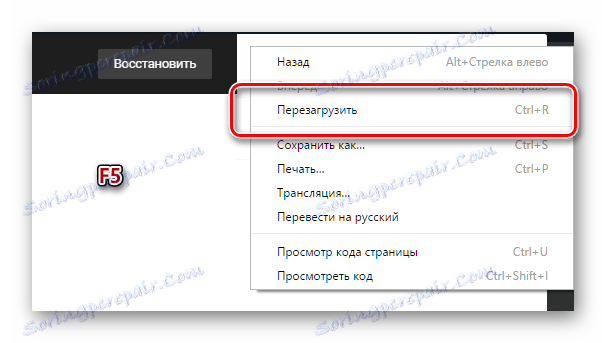
V případě úspěšného odstranění, po aktualizaci stránky, obraz trvale opouští seznam dialogových příloh. Bohužel se šíří pouze na vás, zatímco se partner nemůže zbavit vašich fotek.
Nejdůležitější věc, kterou je třeba pamatovat při mazání obrázků, je, že je nelze obnovit. Jinak byste neměli mít problémy. Nejlepší štěstí!
